Hogyan lehet megoldani a Google Chrome STATUS_ACCESS_VIOLATION hibát 2023-ban?
A Google Chrome STATUS_ACCESS_VIOLATION hiba javítása 2023-ban Ha Ön a Google Chrome gyakori felhasználója, akkor valamikor már találkozhatott a …
Cikk elolvasása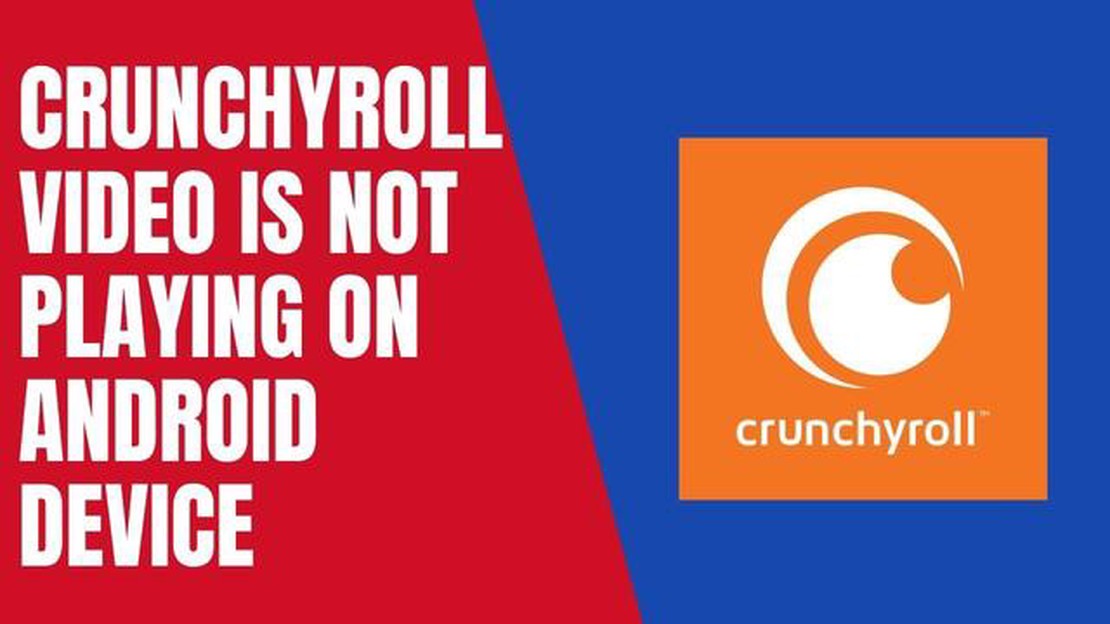
A Crunchyroll egy népszerű streaming platform az anime és manga rajongók számára, amely a tartalmak széles választékát kínálja. Néha azonban a felhasználók problémákat tapasztalhatnak azzal, hogy a videók nem játszódnak le az androidos készülékeiken. Ez frusztráló lehet, különösen akkor, ha éppen kedvenc anime sorozatát nézi.
Ha a Crunchyroll videók nem játszódnak le problémával szembesül Android készülékén, több hibaelhárítási lépést is kipróbálhat a probléma megoldására. Ez a cikk végigvezet néhány gyakori megoldáson, amelyek segítségével újra élvezheti kedvenc anime tartalmait.
1. Ellenőrizze az internetkapcsolatát: A Crunchyroll video no play probléma elhárításának első lépése annak biztosítása, hogy stabil internetkapcsolattal rendelkezik. A rossz vagy instabil kapcsolat megakadályozhatja a videók megfelelő betöltését vagy lejátszását. Próbáljon meg másik Wi-Fi hálózatra váltani vagy mobiladatokat használni, hogy megnézze, fennáll-e a probléma.
2. Frissítse a Crunchyroll alkalmazást: A Crunchyroll alkalmazás elavult verziói néha lejátszási problémákat okozhatnak. Ellenőrizze, hogy elérhetőek-e frissítések az alkalmazáshoz a Google Play Áruházban, és szükség esetén telepítse azokat. Az alkalmazás frissítése gyakran javítja a hibákat és javítja az általános teljesítményt.
3. A gyorsítótár és az adatok törlése: A Crunchyroll alkalmazás gyorsítótárának és adatainak törlése segíthet a lejátszási problémák megoldásában. Menjen a készülék beállításaihoz, keresse meg az Alkalmazások vagy alkalmazások részt, keresse meg a Crunchyrollt, majd törölje a gyorsítótárat és az adatokat. Ez eltávolít minden ideiglenes fájlt vagy sérült adatot, amely a problémát okozhatja.
4. VPN vagy proxy letiltása: Ha VPN vagy proxy szolgáltatást használ a Crunchyroll elérésekor, próbálja meg ideiglenesen letiltani azt. Egyes VPN-ek vagy proxyk zavarhatják a videolejátszást és problémákat okozhatnak. Ezek letiltása segíthet azonosítani, hogy ezek okozzák-e a problémát.
5. Indítsa újra a készülékét: Egy egyszerű újraindítás gyakran számos technikai problémát megoldhat, beleértve a videolejátszással kapcsolatos problémákat is. Indítsa újra az androidos készülékét, majd próbálja meg újra lejátszani a Crunchyroll-videókat, hogy megnézze, megoldódott-e a probléma.
Ha egyik megoldás sem működik, ajánlott további segítségért kapcsolatba lépni a Crunchyroll ügyfélszolgálatával. Ők esetleg további hibaelhárítási lépésekkel tudnak szolgálni, vagy kivizsgálhatják, hogy van-e valamilyen technikai probléma náluk. Egy kis türelemmel és kitartással remélhetőleg meg tudja majd oldani a Crunchyroll videólejátszás hiánya problémát, és újra élvezheti kedvenc anime tartalmait.
Ha problémái vannak azzal, hogy a Crunchyroll videók nem játszódnak le az Android készülékén, van néhány hibaelhárítási lépés, amelyet megpróbálhat a probléma megoldására. Íme néhány lehetséges megoldás:
Ha a fenti megoldások egyike sem működik, lehetséges, hogy a probléma magával a Crunchyroll szolgáltatással kapcsolatos. Ilyen esetben lehet, hogy meg kell várnia, amíg a Crunchyroll csapata megoldja a problémát.
Ha követi ezeket a hibaelhárítási lépéseket, képesnek kell lennie arra, hogy megoldja a Crunchyroll videó nem játszik le problémát az Android készülékén, és megszakítás nélkül élvezheti kedvenc anime-műsorait és filmjeit.
Az egyik leggyakoribb ok, amiért a Crunchyroll videók nem játszódnak le az Android készüléken, a rossz internetkapcsolat. A probléma elhárításához kövesse az alábbi lépéseket:
Internetkapcsolatának és sebességének ellenőrzésével biztosíthatja, hogy stabil és gyors kapcsolata legyen, ami elengedhetetlen a Crunchyroll zökkenőmentes videolejátszásához.
Ha problémái vannak azzal, hogy a Crunchyroll videók nem játszódnak le az Android készülékén, a Crunchyroll alkalmazás gyorsítótárának és adatainak törlése megoldhatja a problémát. Az alábbi módon teheti ezt meg:
Olvassa el továbbá: Egyszerű megoldások a PS4 nem olvassa a lemezeket vagy a fel nem ismert lemez hibája esetén
1. lépés: Nyissa meg a Beállítások alkalmazást az Android készülékén.
2. lépés: Görgessen lefelé, és koppintson az “Alkalmazások” vagy “Alkalmazások” elemre (a név készüléktől függően változhat).
3. lépés: Keresse meg a Crunchyroll alkalmazást a telepített alkalmazások listájában, és koppintson rá.
4. lépés: Az alkalmazásinformációs képernyőn koppintson a “Tárolás” vagy a “Tárolás és gyorsítótár” elemre (a név változhat).
Olvassa el továbbá: Lépésről lépésre útmutató: Hogyan változtassuk meg a Steam fedélzet felbontását
5. lépés: Két lehetőséget fog látni: “Cache törlése” és “Tároló törlése” vagy “Adatok törlése”.
6. lépés: Kezdje a “Cache törlése” lehetőségre való koppintással. Ez eltávolítja az alkalmazás által tárolt ideiglenes fájlokat és adatokat.
7. lépés: A gyorsítótár törlése után térjen vissza az alkalmazás információs képernyőjére, és koppintson a “Tárolás törlése” vagy “Adatok törlése” lehetőségre. Ez törli az alkalmazás összes adatát, beleértve a bejelentkezési adatokat és az alkalmazásbeállításokat is.
8. lépés: Erősítse meg a műveletet az “OK” vagy a “Törlés” gombra koppintással (a szövegezés változhat).
9. lépés: A gyorsítótár és az adatok törlése után nyissa meg újra a Crunchyroll alkalmazást, és szükség esetén jelentkezzen be újra.
10. lépés: Próbáljon meg újra lejátszani egy videót, hogy megnézze, megoldódott-e a probléma.
Ha a Crunchyroll alkalmazás gyorsítótárának és adatainak törlése nem oldja meg a problémát, próbálkozhat más hibaelhárítási lépésekkel, például az alkalmazás frissítésével, az internetkapcsolat ellenőrzésével vagy az alkalmazás újratelepítésével.
Ha videolejátszási problémákat tapasztal a Crunchyroll alkalmazáson, ajánlott ellenőrizni, hogy az alkalmazás legújabb verziója van-e telepítve az Android készülékére. Az alkalmazás elavult verziói néha kompatibilitási problémákat okozhatnak, és akadályozhatják a videók lejátszását.
Íme, hogyan frissítheti a Crunchyroll alkalmazást az androidos készülékén:
Ha a videó az alkalmazás frissítése után sem játszódik le, előfordulhat, hogy más hibaelhárítási lépésekkel kell próbálkoznia a probléma megoldásához.
Több oka is lehet annak, hogy a Crunchyroll videó nem játszik le az Ön Android készülékén. Ennek oka lehet a lassú internetkapcsolat, a Crunchyroll alkalmazással kapcsolatos probléma vagy a készülék hardverével vagy szoftverével kapcsolatos problémák.
Annak megállapításához, hogy a probléma a Crunchyroll alkalmazással vagy az Android készülékével van-e, megpróbálhatja lejátszani a videókat más streaming-alkalmazásokon vagy webhelyeken. Ha a videók más platformokon rendben lejátszódnak, a probléma valószínűleg a Crunchyroll alkalmazással van. Ha azonban a videók más alkalmazásokon vagy weboldalakon sem játszódnak le, akkor a probléma az Android készülékével lehet.
A Google Chrome STATUS_ACCESS_VIOLATION hiba javítása 2023-ban Ha Ön a Google Chrome gyakori felhasználója, akkor valamikor már találkozhatott a …
Cikk elolvasása12 legjobb oldalak, ahol legálisan nézhetsz ingyenes filmeket online Napjainkban az internet sok ember számára a szórakozás és a kulturális …
Cikk elolvasásaBluestacks Vs Andy Legjobb Android emulátorok PC 2023-ban 2023 Szeretne Android alkalmazásokat és játékokat futtatni a PC-n? Ne keress tovább, mert …
Cikk elolvasásaTop 14 legjobb játékvideó-szerkesztő eszköz a játékosok számára 2023-ban. A mai gamifikáció világában egyre többen szeretnék megosztani másokkal a …
Cikk elolvasásaHogyan hozzunk létre yahoo mailt telefonszám nélkül. A Yahoo e-mail létrehozása telefonszám megadása nélkül sok esetben hasznos lehet. Például …
Cikk elolvasásaAz Nvidia Vezérlőpult és a GeForce Experience megnyitása Windows 11 alatt Ha Ön játékos vagy a grafika szerelmese, és Windows 11-et használ, akkor a …
Cikk elolvasása